Products Featured
Ora ana trabasan kanggo ngalami lan kerja keras ing fotografi. Aku pitados tenan manawa gaya lan nitche sampeyan mung bisa ditemokake kanthi cara dawa.
Nanging, aku pengin sampeyan mbuwang KABEH metu saka jendhela amarga Dina iki kita njupuk trabasan nalika nyunting foto ing Photoshop.
Saliyane nggunakake MCP Tumindak Photoshop, sing ngirit akeh wektu sunting, iki minangka trabasan sing digunakake kanggo ngowahi meh kabeh gambar ing Photoshop. Baleni sawise aku: "Penghemat Wektu sing Rampung."

KABEH FAVES:
Iki minangka trabasan sing digunakake saben dinane ing Photoshop, websurfing, typing, emailing lan dhaptar isih ana. Iki mesthine ana ing arsenal pemotong keyboard KABEH. (Apa tembung cekak? Saiki saiki.
- Pilih Kabeh - cmd A (MAC) & ctrl A (PC)
- Salin - cmd C (MAC) & ctrl C (PC)
- Tempel - cmd V (MAC) & ctrl V (PC)
- Simpen - cmd S (MAC) & ctrl S (PC)
- Simpen dadi - cmd + shift S (MAC) & ctrl + shift S (PC)

SHORTCUT EDITING KUDU Duwe:
- Salin lapisan - cmd J (MAC) & ctrl J (PC)
- Lapisan kuwalik - cmd I (MAC) & ctrl I (PC) - Aku nggunakake siji ton iki nalika mbalikke lapisan topeng. Priksa manawa lapisan wis dipilih lan yen ngowahi lapisan sing ditutup topeng sing sejatine ditutupi sadurunge dibalikke utawa sampeyan bakal entuk gambar sing edan. Sing gampang diatasi kanthi nindakake trabasan maneh.
- Transformer Layer - cmd T (MAC) & ctrl T (PC) - Sikat Ukuran - ana sawetara cara kanggo ngganti ukuran sikat lan kanthi pilihan sampeyan kudu milih alat sikat / lukisan
- Gawe sikat sing luwih cilik - pencet [lan kanggo nggawe sikat luwih gedhe - pencet]
- Ganti opacity sikat kanthi nggunakake nomer: Sikat 10% - pencet 1, sikat 20% - pencet sikat 2, 30% sikat - pencet 3, lan liya-liyane nganti tekan sikat 100% - pencet 0.
- Gawe ukuran sikat sing pas: push nomer loro kanthi cepet. 34% - pencet 3 banjur 4 kanthi cepet.
- Owahi ukuran sikat kanggo nahan Ctrl + Option (MAC) nalika ngeklik mouse utawa Ctrl + alt (PC) + nalika ngeklik ing sisih tengen mouse. Banjur kanthi serep nalika mencet perintah kasebut, sampeyan bisa nyeret mouse ngiwa utawa nengen sing bakal nambah utawa nyuda ukuran sikat utawa seret munggah lan mudhun sing bakal nambah utawa nyuda atose sikat sampeyan.
Aduh, apa aku wis kelangan kowe? Yen sampeyan butuh istirahat maju lan pin pos iki utawa menehi bookmark kanggo referensi mbesuk. Sampeyan bakal perlu ngrujuk nalika nyunting, "Saiki apa trabasan apik tenan sing diajarke Lindsay marang aku? . . . Ya, aku disematkan supaya dak referensi mengko. ” Yaiku obrolan sing bakal sampeyan pikirake. 😉 Lan mengko aku bisa matur nuwun. Sawise sampeyan pinest maneh, kita wis meh rampung - aku janji lan sampeyan bakal seneng trabasan sabanjure.
SHORTCUT (langkah) pungkasan lan pungkasanku yaiku trik trabasan level sing aku sinau & pancen tresna karo aku. Iki minangka penyesuaian level sing mbantu supaya kulit ireng ora clipping lan putih supaya ora metu.
Mangkene: Bukak gambar sampeyan, iki duweke kanggo referensi:

Banjur gawe lapisan penyesuaian level. Kanthi lapisan level sing dipilih sampeyan bisa ngeklik panggeser kiwa nalika nyekel tombol alt lan pindhah menyang sisih tengen. Yen wis kedadeyan, sampeyan bisa ndeleng manawa sampeyan bisa nyetel level sadurunge kulit ireng wiwit dipotong. Bagean sing ireng ing gambar ing ngisor iki bakal dipotong nalika aku ninggalake slider ing posisi kasebut. Dadi aku bakal pindhah nganti ireng ora clipping. Banjur aku bakal ngeculake mouse lan tombol alt lan gambarku bakal bali lan aku bakal nyetel maneh miturut karepku yen butuh.
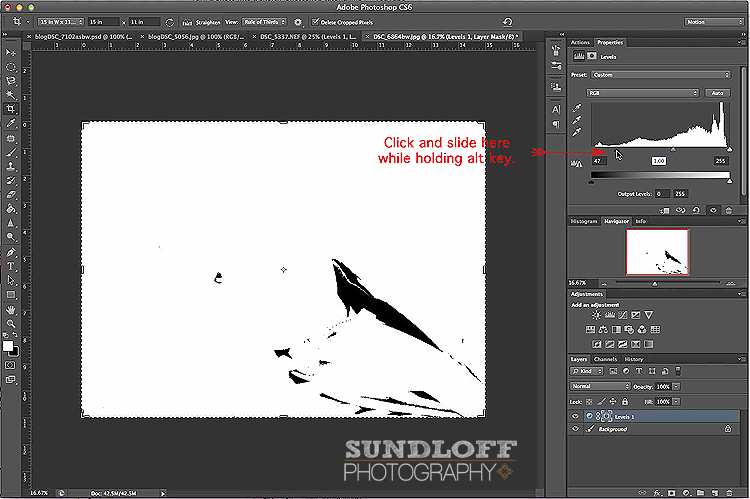
Konsep sing padha bisa ditindakake kanthi sisih tengen geser level kanggo nggarap area sing disorot tinimbang sing ireng. Gambar kasebut yen geser ditarik ing sisih kiwa karo nyekel tombol alt kaya iki:
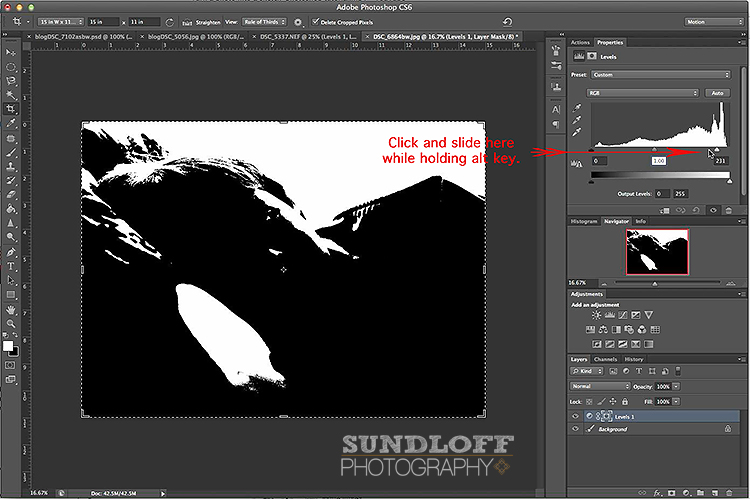
Lan aku ngerti aku wis rampung, nanging pungkasan nanging aku ngerti carane nggawe layar ing MAC nalika nggarap postingan blog iki. cmd + shift + 3.
Muga-muga sampeyan sinau akeh trabasan anyar. Priksa manawa ndownload Pandhuan Trabasan Cetak GRATIS saka MCP.
Saiki giliran sampeyan. Tambah trabasan Photoshop favorit ing komentar ing ngisor iki.
Lindsay of Sundloff Photography seneng ngirit wektu nganggo MCP lan tombol trabasan. Sampeyan bisa nemokake dheweke ing Facebook lan ing Blog Photography Sundloff.
No Comments
Ninggalake Komentar
Sampeyan kudu mlebu ing kanggo ngirim komentar.







































Cathetan: nalika nggawe sikat sikat, atose utawa ukuran nambah / nyuda, sampeyan ora ngeklik ing kothak ukuran, mung tinggalake mouse ing proyek kasebut. kanggo nambah ukuran / mode / penyesuaian kanthi 10 tombol panah Shift + munggah utawa mudhun
nanging luwih dhisik sampeyan kudu ngeklik kursor ing kothak jumlah imbuhan
Sampeyan bisa Command + shift + 4 (Mac) yen sampeyan mung pengin nyekel bagean layar tartamtu.
Iki apik banget! Aku nggoleki apa wae sing nduwe trabasan favorit supaya tetep jejere komputer nalika nyunting.